Wenn es um die Erstellung und Pflege einer WordPress Website geht, macht jeder Fehler.
Ohne Ausnahme.
Jeder.
Aus diesen Fehlern kann und sollte man lernen. Oder aber, man lernt aus den Fehlern anderer, um sie gar nicht erst zu machen!
Über die Jahre habe ich vielen WordPress Nutzern geholfen, ihre Fragen beantwortet und ihre Probleme gelöst.
Diese 21 WordPress Fehler sind die, von denen ich am häufigsten höre und lese.
Schau sie dir an, merke sie dir und lerne aus den Fehlern anderer!
1. Das falsche WordPress wählen
WordPress gibt es in zwei Versionen:
WordPress.com und WordPress.org
WordPress.com ist im Prinzip eine Blogging-Plattform und du bist sehr eingeschränkt in deinen Möglichkeiten.
Die selbstgehostete WordPress Version WordPress.org ist die “richtige”, die wir alle lieben. Hier hast du von Anfang an alle Möglichkeiten und Freiheiten und kannst deine Website bei einem Hoster deiner Wahl aufsetzen.
Den Unterschied erklärt Birgit von Marketing-Zauber in diesem Artikel sehr gut.
????Setze auf WordPress.org, installiere es bei deinem Hoster und komme in den Genuss sämtlicher Freiheiten.
2. Wild alle möglichen Plugins installieren
Einer der größten Vorteile von WordPress sind die unglaublich vielen und überwiegend kostenlosen Plugins. Die so nachrüstbaren Funktionen verleiten schnell dazu, dass wild irgendwelche Plugins installiert werden, ohne sie vorher genauer anzusehen.
Das führt dazu, dass sehr schnell eine große Menge an Plugins auf der Website rumliegen, die teilweise gar nicht genutzt werden. Du verlierst den Überblick und weißt nicht mehr, welche Plugins genutzt werden und welche nicht.
???? Sei also von Anfang an sparsam und installiere nur die Plugins, die du wirklich benötigst. Wenn du ein Plugin ausprobierst, es dann aber doch nicht benötigst, lösche es direkt wieder. Löschen, nicht nur deaktivieren!
3. Zu schnell und zu viel kaufen
“Oh das Theme sieht super aus und das Plugin da nehme ich auch direkt noch mit, das kann ich sicherlich mal brauchen!“
Es geht super schnell und schon hast du Geld ausgegeben für Dinge, die du möglicherweise nie wieder anfassen wirst.
Ein Theme ist eine wichtige Investition, allerdings solltest du dir hierbei Zeit lassen und es auf Herz und Nieren prüfen!
Gerade bei Plugins kauft man sehr schnell etwas, das man dann doch nicht benötigt. Entweder entspricht es nicht den Vorstellungen oder es erfüllt nicht die Anforderungen. Zack. Geld weg.
Ähnlich kann es dir bei Hostern passieren, die Zusatzfunktionen anbieten.
Überlege dir, ob du wirklich 100 GB Speicherplatz brauchst (meistens reichen 5-10GB mehr als locker aus), und prüfe, ob sich dein Hoster SSL-Zertifikate extra bezahlen lassen möchte oder die kostenlosen Let's Encrypt Zertifikate anbietet.
Als Hoster kann ich dir RAIDBOXES* empfehlen, meine Website liegt seit vielen Jahren dort und ich bin sehr glücklich darüber.
Wenn du nicht sicher bist, welcher Hosting-Tarif der richtige für deine Anforderungen ist, schaue in meinem WordPress Hosting Vergleich vorbei und finde mit dem Quiz heraus, welcher Hoster für dich perfekt ist.
???? Kaufe dir nur das, was du wirklich brauchst. Prüfe Plugins und Themes vor dem Kauf auf Herz und Nieren und überlege bei jedem Angebot zwei Mal!
Was bringt dir deine Website, wenn die Nutzer einen Artikel lesen und dann wieder gehen?
Wenn du auf Inbound-Marketing setzt (also darauf, dass du mit Content Leute auf deine Website ziehst und sie so auf dich und deine Angebote aufmerksam werden), solltest du die Websitebesucher so schnell wie möglich in deine Newsletter-Liste einsammeln (oder einen anderen Kanal, den du kontrollierst).
Wenn die ersten 20.000 Besucher auf deiner Website waren, ohne etwas zu kaufen, hast du keine Option mehr, sie erneut anzusprechen.
???? Baue also frühzeitig Opt-Ins für deinen Newsletter (oder Messenger-Bot) ein oder sorge zumindest dafür, dass dir auf Social Media gefolgt werden kann.
Und wenn doch mal ein Fehler passiert?
Fehler passieren. Sie sind ein guter Weg, um zu lernen und sich selber zu verbessern.
Aber wie wäre es, wenn du bei Fehlern sofort einen Profi an deiner Seite hättest, ohne suchen und warten zu müssen?

Als Mitglied in meinem WordPress Mitgliederbereich hast du mich jederzeit als WordPress Profi und somit als deinen individuellen Problemlöser an deiner Seite!
Klicke hier und erfahre mehr über den WordPress Mitgliederbereich!
5. Google Analytics nicht verbinden
Du setzt deine Website auf und möchtest nach einem Monat die ersten Optimierungen vornehmen. Woran orientierst du dich jetzt?
Viele Websitebetreiber optimieren ihre Websites nach dem Prinzip “Mir gefällt diese Farbe besser”.
Was dir gefällt, ist allerdings kein aussagekräftiges Kriterium für die Optimierung. Du musst wissen, was deinen Nutzern gefällt!
Tragen sich bei einem roten Opt-In Button mehr Leute ein als bei einem blauen?
So etwas findest du nur heraus, wenn du entsprechende Daten sammelst. Google Analytics ist hier dein Freund, denn dort siehst du sämtliche Daten, mit denen du deine Website optimieren kannst.
Ein netter Nebeneffekt: Du kannst auch deine Businessplanung und deinen Contentplan optimieren, da du herausfinden kannst, welche Inhalte am besten ankommen!
???? Verbinde Google Analytics so früh wie möglich mit deiner Website, auch wenn du es aktuell noch nicht nutzt. Analytics sammelt erst ab der Verbindung mit deiner Website Daten ein, die später sehr wertvoll für dich werden!
6. Kein Gravatar eingerichtet
Mit der Hilfe eines Gravatars wird automatisch neben deinen Kommentaren das von dir hinterlegte Bild angezeigt.
Der große Vorteil des Gravatars ist, dass das Bild nicht nur auf deiner Website bei deinen Kommentaren angezeigt wird, sondern auch bei Kommentaren von dir auf fremden WordPress Websites (natürlich müssen dort Gravatare zugelassen werden).
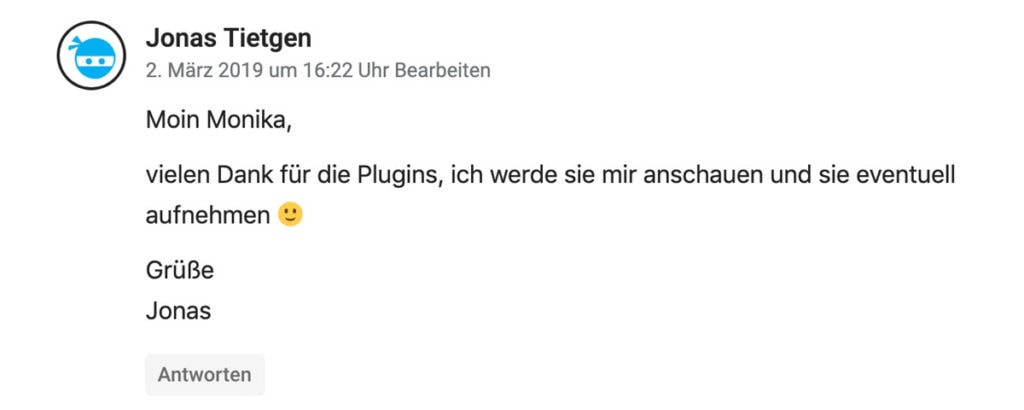
Du musst dieses Bild lediglich einmal auf Gravatar.com einrichten und es wird automatisch überall angezeigt!
???? Nutze den Gravatar für einen erhöhten Wiedererkennungswert deiner Marke oder Person! Hier ist eine Anleitung dazu.
7. Die falsche Permalinkstruktur wählen
Es ist wichtig, dass deine URLs (in WordPress “Permalinks” genannt) aussagekräftig sind. Das ist nicht nur ein Ranking-Faktor, sondern auch für deine Seitenbesucher wichtig!
Ein klassischer Fehler in WordPress ist, die Permalinkstruktur nicht festzulegen. Dadurch wird meistens automatisch beim Erstellen von Seiten oder Beiträgen das Veröffentlichungsdatum in Kombination mit dem Titel genutzt. Das Datum hat in der URL aber nichts zu suchen!
Am besten wählst du unter “Einstellungen” -> “Permalinks” die Struktur “Beitragsname”. Dadurch wird zukünftig automatisch nur noch der Titel der Seite bzw. des Beitrags in der URL genutzt.
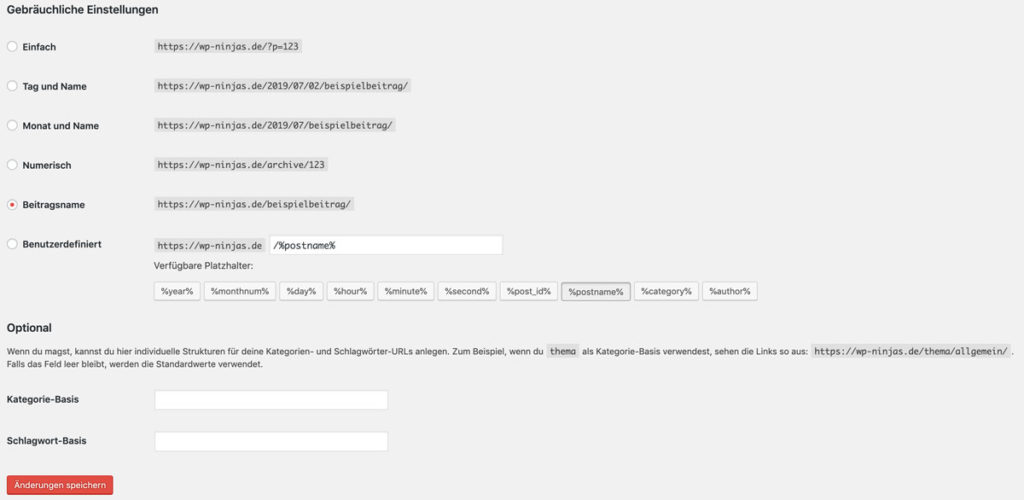
Noch besser ist es, wenn du anschließend beim Erstellen der Seiten und Beiträge auf den Titel klickst (im Gutenberg Editor) und anschließend in dem darüber erscheinenden Feld deine eigene, möglichst kurze und aussagekräftige URL eingibst.
Beachte:
Wenn du die URL von bestehenden Beiträgen oder Seiten änderst, solltest du eine Weiterleitung der alten URL anlegen, da Links sonst ins Leere führen und die Seite in Google abstürzen würde.
???? Lege eine sinnvolle Permalinkstruktur fest (beispielsweise “Beitragsname”) und ändere sie händisch beim Erstellen von Seiten & Beiträgen. Wieso URLs so wichtig sind, erfährst du hier.
8. WordPress nicht verstehen & lernen
Eine WordPress Website aufzubauen bzw. zu pflegen, kann absolut jeder lernen!
Natürlich muss etwas Zeit investiert werden und man muss Fehler akzeptieren (was du offensichtlich ja tust, da du diesen Artikel liest). Es gibt genügend kostenlose Ressourcen im Internet, mit denen du dir viel Wissen über WordPress aneignen kannst.
Aber es geht deutlich schneller, einfacher und individueller, wenn du jemanden an deiner Seite hast, der dir alles zeigt und erklärt!
Liebend gerne würde ich dir zur Seite stehen, dich individuell unterstützen und dir jederzeit deine Frage beantworten. Genau diese Art von Unterstützung und vieles mehr biete ich meinen Mitgliedern im WP Ninjas Mitgliederbereich “WP Ninjas Dojo”.
Dort bekommst du jederzeit Antworten direkt von mir, kannst an Webinaren und Co-Workings teilnehmen und dich jederzeit mit Videotutorials & Checklisten weiterbilden, um deine Arbeit mit WordPress zu erleichtern!
9. Unsichere Nutzernamen & Passwörter nutzen
Zum letzten Mal!
“Admin” und “Chef” sind keine sicheren Benutzernamen!
Und nein, “asdf123” und “meinekatzetapsi” sind keine sicheren Passwörter!
Nutze Sonderzeichen, Ziffern, Groß- und Kleinschreibung und so wenig “echte” Worte wie möglich.
So.
Mehr sage ich dazu nicht.
???? Nutze sichere Passwörter & Nutzernamen!
10. Bilder ohne Optimierung hochladen
Schon vor dem Upload eines Bildes solltest du einige Optimierungen vornehmen, die sowohl deinen Nutzern als auch deinen Rankings zu Gute kommen:
- schneide es auf die Pixelmaße zu, in denen es tatsächlich auf deiner Website angezeigt wird
- benenne es mit einem sinnvollen Dateinamen (wenn möglich sollte dein Keyword enthalten sein)
- komprimiere das Bild mit einem Tool wie TinyPNG oder einem WordPress Plugin wie Smush, um die Dateigröße möglichst klein zu halten
???? Optimiere deine Bilder vor dem Upload, indem du sie zuschneidest, komprimierst und mit einem sinnvollen Dateinamen auszeichnest.
11. Beiträge und Seiten verwechseln
Es gibt verschiedene Gründe, wieso es Seiten & Beiträge gibt, denn sie haben beide ihre Daseinsberechtigung.
Beiträge sind für deine Artikel innerhalb des Blogs gedacht. Man kann sie natürlich auch für Podcast-Episoden oder ähnliches benutzen. Nutze sie also für die Inhalte deines Blogs!
Seiten sind im Prinzip für alle anderen Inhalte gedacht. Man spricht hierbei oft von den “statischen” Inhalten, also beispielsweise deine “Über mich”, “Impressum” oder “Angebote” Seite.
???? Nutze Beiträge für Inhalte deines Blogs und Seiten für alle anderen Inhalte!
12. WordPress-, Plugin- & Themeupdates ignorieren
Wenn eine Website gehackt wird, dann mit der höchsten Wahrscheinlichkeit über Sicherheitslücken in einem Plugin, Theme oder WordPress selbst.
Das ist einer der Gründe, wieso du diese drei elementaren Teile deiner Website immer aktuell halten musst!
Nein, du musst nicht jeden Tag und jede Stunde schauen, ob es neue Updates gibt und sie durchführen. Allerdings würde ich es dir im Intervall von ungefähr zwei Wochen empfehlen!
Ein weiterer Grund, wieso Updates so wichtig sind, ist die sich stetig weiterentwickelnde Technik. Programmiersprachen werden erweitert, Serverstrukturen ändern sich, Browser werden verändert; mit regelmäßigen Updates bleibst du auf dem aktuellen Stand!
???? Kümmere dich mindestens 1-2 Mal pro Monat um Updates deiner Plugins, Themes und von WordPress selber. Das hält deine Website auf dem aktuellen technischen Stand und schützt vor erfolgreichen Angriffen.
13. Zeitzone nicht überprüfen
Du planst Beiträge gerne vor oder lässt bei Beiträgen Datum und Uhrzeit der Veröffentlichung anzeigen?
Das sind nur zwei Beispiele, wofür die korrekte Zeitzone wichtig ist!
Hast du jemals unter “Einstellungen” -> “Allgemein” nachgeschaut, welche Zeitzone für deine WordPress Installation hinterlegt ist?
Schau mal nach und stelle sie korrekt ein!
???? Prüfe unter “Einstellungen” -> “Allgemein”, ob die korrekte Zeitzone hinterlegt ist. Das wirkt sich beispielsweise auf die “Beitrag planen” Funktion aus.
14. Die Ladezeit der Website nicht testen
Weißt du, wie schnell deine Website einem Nutzer angezeigt wird?
Die meisten Seitenbesucher warten nicht länger als drei Sekunden (ich warte meistens nicht mal zwei), bis sie eine Website wieder verlassen, weil sie noch nicht geladen ist.
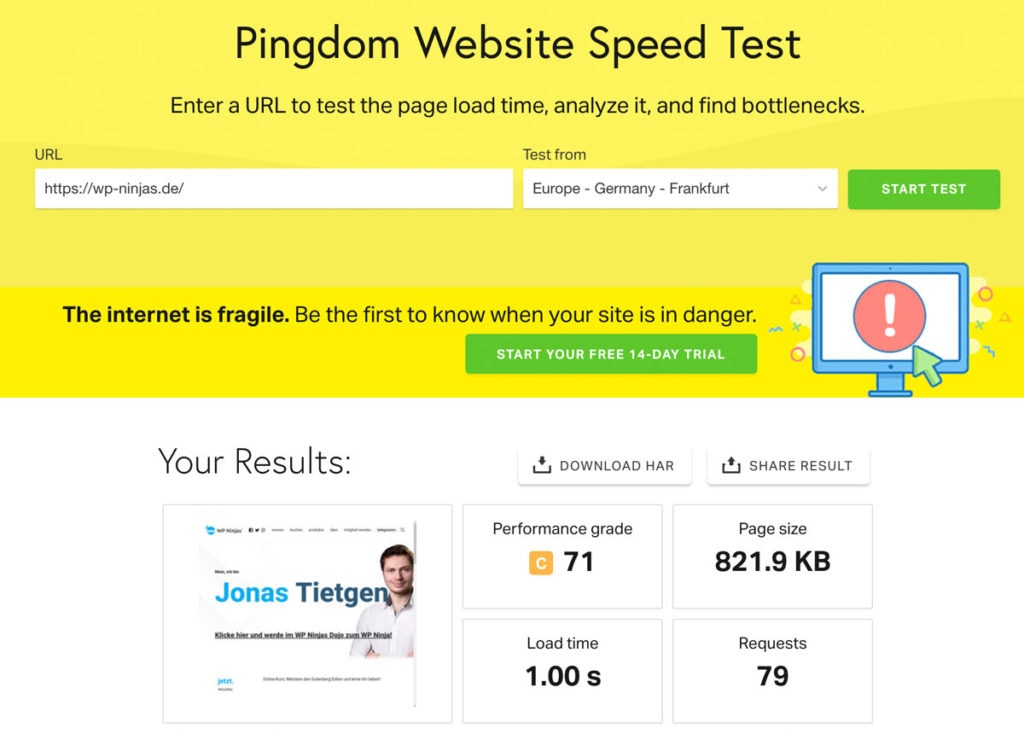
Dir entgeht also wertvoller Traffic, wenn deine Website im Bereich über drei Sekunden Ladezeit liegt!
Wie du die Ladezeit deiner Website ganz einfach und natürlich kostenlos messen kannst, habe ich in diesem Artikel erklärt: “Wie du die Ladezeit deiner Website richtig misst und verstehst“.
Und um die Ladezeit deiner Website anschließend schneller zu machen, kann ich dir diesen Artikel über das Tool “NitroPack” empfehlen und diese generellen Tipps, um WordPress schneller zu machen.
???? Miss die Ladezeit deiner Website. Wenn sie über drei Sekunden liegt, solltest du dich an die Optimierung machen. Mein absoluter Favorit zur schnellen und einfachen Optimierung ist Nitropack*!
15. Kategorien und Schlagwörter falsch nutzen
Mit Kategorien und Schlagwörtern kannst du deine Artikel in bestimmte Themen unterteilen.
Dabei sind Kategorien den Schlagwörtern übergeordnet. Von beiden solltest du nicht zu viele benutzen, da es ansonsten für dich und die Seitenbesucher unübersichtlich wird!
Wenn du also beispielsweise einen Reiseblog besitzt, könntest du für deine Artikel die Kategorien zur Einteilung in Kontinente nutzen und mit den Schlagwörtern Länder hinterlegen.
Eine andere Vorgehensweise wäre, die Kategorien und Unterkategorien für Kontinente und Länder zu benutzen und Schlagwörter für weitere Unterteilungen in “Strand”, “Unterkunft”, “Erlebnisse” etc.
???? Nutze Kategorien und Schlagwörter strukturiert und setze sie möglichst spärlich ein. Kategorien sind den Schlagwörtern übergeordnet.
16. Kommentareinstellungen ignorieren oder falsch setzen
Weißt du, welche Kommentareinstellungen bei dir hinterlegt sind?
Du findest sie unter “Einstellungen” -> “Diskussion”. Dort kannst du nicht nur die komplette Kommentarfunktion deaktivieren, sondern auch spezifische Einstellungen treffen.
Natürlich musst du für dich selber entscheiden, welche Einstellungen auf deiner Website sinnvoll sind und wie du mit Kommentaren verfahren möchtest.

Ich zähle dir hier aber mal die wichtigsten Einstellungen auf, die du dir auf jeden Fall anschauen solltest:
- “Besuchern erlauben, neue Beiträge zu kommentieren”
- “Das Opt-in-Kontrollkästchen für Kommentar-Cookies anzeigen, damit die Cookies des Kommentar-Autors gesetzt werden können.”
- “Verschachtelte Kommentare in X Ebenen organisieren”
- “Bevor ein Kommentar erscheint…”
???? Überprüfe deine Kommentareinstellungen unter “Einstellungen” -> “Diskussion” und überlege dir, wie die Kommentarfunktion bei dir funktionieren soll.
17. Google Search Console nicht verbinden
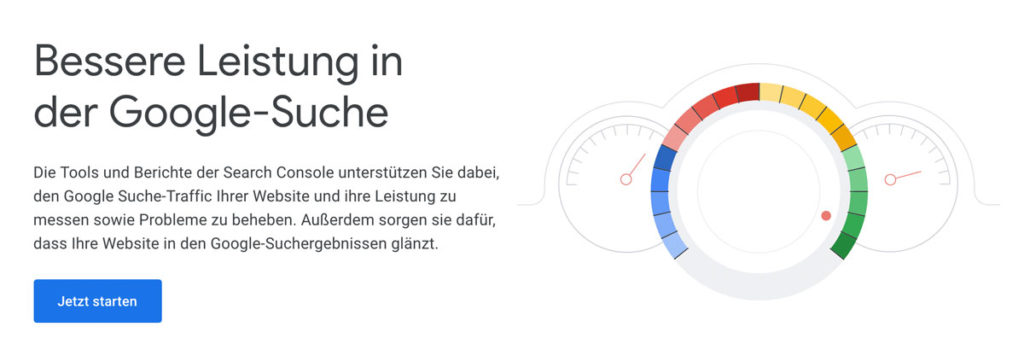
Mit der Google Search Console kannst du einen direkten Draht zu Google einrichten.
Sie bietet dir viele nützliche Tools für deine Website. Beispielsweise kannst du hier sämtliche Suchanfragen sehen, für welche deine Website in den Suchergebnissen angezeigt wurde. Zusätzlich siehst du auch die genauen Suchbegriffe, die Position deiner Website in den Suchergebnissen, Klicks, Impressionen und die Klickrate.
Zudem zeigt die Search Console an, wenn Fehler auf der Website auftreten und meldet sich sogar bei dir, wenn Malware oder andere Schadcodes auf deiner Website entdeckt werden.
???? Verbinde deine Website mit der Google Search Console, damit sie beginnt, Daten zu sammeln und du nützliche Informationen über deine Website bekommst!
18. Kein automatisiertes Backup einrichten
Einer der schwersten Fehler!
Er beherbergt das Potenzial, dass du deine gesamte Website verlierst. Wenn deine Website gehackt wird oder du sie aus Versehen löschst (Ersteres passiert dir mindestens einmal in deinem Leben), brauchst du ein Abbild deiner Website. Mit diesem kannst du sie dann ganz einfach wiederherstellen.
Hast du kein Backup angelegt, oder nur ein sehr altes vorliegen, verlierst du sehr viel Zeit und Nerven!
Je nachdem, wie aktiv du auf deiner Website Änderungen vornimmst, sollte dein Backup automatisch in einem Intervall von einer bis maximal vier Wochen laufen und du solltest mehrere davon aufbewahren!
???? Richte auf jeden Fall ein automatisiertes Backup ein! Dadurch musst du nicht mehr an Backups denken, hast sie aber, wenn du sie benötigst (und das wirst du irgendwann, versprochen!).
19. Hosting nach dem Preis auswählen
Es gibt Dinge, da sollte man einfach nicht auf den Preis achten. Beispielsweise beim Kauf einer Leiter oder eben bei der Buchung deines Hostings!
Achte darauf, dass du dir ein ordentliches Hosting besorgst, denn hier fängst du dir sonst direkt bei dem ersten Schritt deiner Websiteerstellung große Probleme ein.
Dein Hosting ist das Fundament deiner Website. Es ist mit verantwortlich für die Ladezeit deiner Website und der Support des Hosters ist eine sehr wichtige Stütze für dich.
Ordentliches Hosting bekommst du auch für einstellige monatliche Beträge, also schau nicht nach dem Preis und versuche nicht, dein Hosting für maximal einen Euro zu bekommen.
???? Sichere dir dein Hosting bei einem ordentlichen Anbieter, um den perfekten Grundstein für deine Website zu legen. Ich empfehle dir den PrivatPlus Vertrag bei all-inkl* oder noch besser sämtliche RAIDBOXES* Angebote.
20. Code-Änderungen im Mutter-Theme vornehmen
Selbst, wenn man sich mit Programmierung nicht auskennt, kommt man manchmal an einen Punkt, an dem man damit arbeitet. Beispielsweise, wenn du etwas an deiner Website verändern möchtest, und dafür den Tipp bekommst, etwas Code in eine Datei deines Themes einzufügen.
Egal ob das nun Code ist, der in der style.css, der header.php oder einer anderen Datei eingefügt werden soll, begehe nicht den Fehler, den Code in das Mutter-Theme einzufügen.
Der korrekte Ort für solche Codeänderungen wären die Dateien in deinem Child-Theme. Wenn du keines hast, solltest du für solche Änderungen eines anlegen, ansonsten sind all deine Änderungen beim nächsten Update wieder weg!
Wenn du solche Änderungen zunächst in Ruhe testen möchtest und zwar nicht auf deiner Live-Site, kann ich dir das Plugin WP Staging zur Erstellung einer WordPress Staging-Site empfehlen.
???? Wenn du Code-Änderungen an den Theme-Dateien vornimmst, tu das auf keinen Fall im Mutter-Theme. Lege hierfür ein Child-Theme an und baue die Änderungen dort ein.
21. Kein eigenes Favicon einrichten
Ist dir mal dieses kleine Symbol aufgefallen, dass in deinen Browsertabs neben dem Titel des Tabs steht? Oder in den mobilen Google Suchergebnissen neben dem Titel der Website?
Dieses Symbol nennt sich “Favicon”. Es sorgt für großen Wiedererkennungswert deiner Marke und sollte unbedingt hinterlegt werden.
Unter “Design” -> “Customizer” -> “Website Informationen” kannst du dein “Website-Icon” festlegen. Es muss quadratisch sein und sollte mindestens 500x500px groß sein, damit es auf allen Geräten und bei allen Anwendungsfällen scharf angezeigt wird.
???? Hinterlege dein eigenes Favicon. Es sollte quadratisch sein und deine Marke einfach wiedererkennbar machen.







Kein Gravatar eingerichtet als Fehler?
Ist es nicht eher ein Fehler, Gravatar einzurichten?
Abgesehen vom Thema Datenschutz… Kostet Gravatar nicht auch Performance?
Moin Steffi,
in diesem und anderen Artikeln laden die Gravatare in weniger als 30ms, was ich nicht gerade als “Problem in der Performance” bezeichnen würde 🙂
Grüße
Jonas
Meines Wissens ist aber Gravatar eher ungegeignet, eben wegen Datenschutz und Co (weil eben doch Daten übertragen werden) – berichtige mich, wenn ich falsch liege …
Moin Agnes,
schau mal, darauf bin ich meiner ausführlichen Anleitung zum Gravatar eingegangen:
https://wp-ninjas.de/gravatar-wordpress#gravatare_und_die_dsgvo
In Kurzform: Es gibt keinerlei Urteile, die Dienste wie Gravatar verbieten & die IP Adresse sollte meiner Meinung nach nicht als personenbezogenes Datum betrachtet werden & es besteht ein berechtigtes Interesse.
Grüße
Jonas
Sorry, Jonas, die IP-Nummer IST ein pbD und mit “berechtigtes Interesse” wird es meiner Meinung nach auch schwer. Wo soll denn der Mehrwert liegen? Außer, das die Grafik angezeigt wird.
Moin Hans,
ja, es ist eins. Sollte aber keins sein 😉
Wiedererkennung, Branding, Professionalität.
Solange es keine Urteile gibt, sollte man sich nicht den Kopf zerbrechen.
Grüße
Jonas
IP Adressen sind per Gesetz als personenbezogene Daten zu sehen:
https://www.lto.de/recht/hintergruende/h/eugh-c-582-14-ip-adressen-personenbezogene-daten-verarbeitung-speicherung/
Und so lange nicht klar ist (Stichwort ADV Vertrag), was mit der IP Adresse passiert, sollte man das mit Vorsicht genießen. Denn das berechtigte Interesse hat auch das Recht eingeräumt, einem Dienst zu wiedersprechen. Betraf zwar in erster Linie die Google Fonts… aber letztendlich lässt sich das auf vergleichbare Dienste replizieren:
https://divimastermind.com/dsgvo-und-die-google-fonts/
Yeah, du hast mir ein gutes Gefühl gegeben, Jonas. An alle Aspekte konnte ich einen Haken machen.
Danke,
David
Super, das freut mich! Haken machen ist so befriedigend! 🙂
Grüße
Jonas
Verflixt, du bohrst in offenen Wunden, Jonas! Als ich 2011 meinen Blog gestartet habe, hatte ich noch keine Ahnung von nix und die Permalinks falsch eingestellt, nämlich auf Jahr/Monat/. Tja, und jetzt mit über 300 Artikeln ist der Gedanke an „aufräumen“ gruselig.
Falls du dafür eine schnelle, elegante Lösung hast, wäre ich dir sehr dankbar! Denn das alles händisch umzuleiten … kein Vergnügen. Außerdem bin ich mir nicht sicher, ob das sooooo relevant ist.
An fast alle anderen Punkte durfte ich Häkchen machen – danke dafür!
Liebe Grüße
Claudia
Moin,
nun, händisch ist natürlich die eine Möglichkeit. Wenn du einen Permalink änderst, erstellt WordPress allerdings auch von selber eine Weiterleitung. Die manuelle 301 Weiterleitung ist nur ein “Backup” 🙂
Aber nachträglich so viel zu ändern… Ich würde da erst mal auf die aktuellen Rankings schauen und darauf, wie stark die Domain bei Google ist.
Grüße
Jonas
Danke – toller Artikel 🙂
Danke für die Tipps…. Ich hoffe ich hab den ein oder anderen Fehler ausgelassen ????
Hey, viele gute Tipps und lustige Analogien, Hoster und Leiter hat mich amüsiert.
Vielen Dank für die gute Arbeit